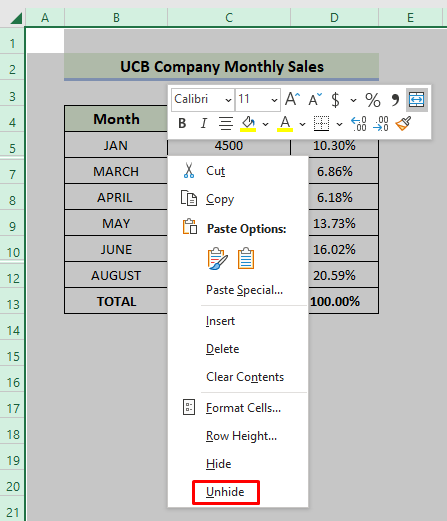Tabloya naverokê
Heke hûn li hin hîleyên taybetî digerin ku hûn çend rêzan di Excel de veşêrin, hûn hatine cîhê rast. Di Microsoft Excel de, gelek awayan hene ku meriv gelek rêzan veşêre. Di vê gotarê de, em ê neh rêbazan nîqaş bikin ku pir rêzan veşêrin. Werin em rêberiya tam bişopînin da ku van hemîyan fêr bibin.
Pirtûka Xebatê ya Pratîkê dakêşin
Dema ku hûn vê gotarê dixwînin, vê pirtûka xebatê ya pratîkê dakêşin.
Rêzên Pirjimar Veveşêrin.xlsm
9 Rêbazên Veşartina Pir Rêzên Di Excelê de
Em ê neh rêbazên bibandor û dijwar bikar bînin da ku di beşa jêrîn de çend rêzên di Excel de veşêrin. Ev beş hûrguliyên berfireh li ser neh rêbazan peyda dike. Divê hûn van hemîyan fêr bibin û bi kar bînin, ji ber ku ew kapasîteya ramana we û zanîna Excel çêtir dikin.
1. Gelek Rêzan Bi Bikaranîna Fermana Formatê veneşêrin
Li vir, me databasek heye ku rêzên 6 û 11 tê de hene. veşartî ne. Armanca me ya sereke ew e ku em rêzan veşêrin. Bikaranîna fermana Format rêya herî bilez e ku meriv çend rêzan veşêre. Divê hûn qaîdeyên jêrîn bişopînin.
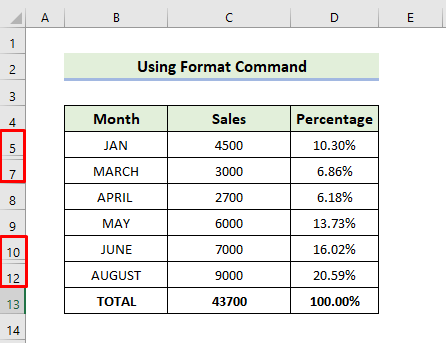
📌 Gavên:
- Pêşî, ji bo hilbijartina hemî rêzan ji pelê xebatê , Bişkojka Hemû Hilbijêre bikirtînin.
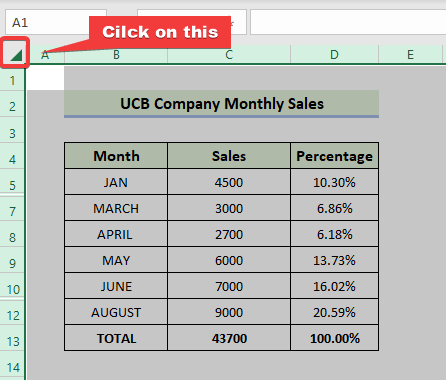
- Herin tabloya Mal û <6 hilbijêrin>Format . Piştre Veşêre & amp; Veşêre ji pêşek û di dawiyê de Rêzan veneşêre hilbijêre.

- Di dawiyê de, hûn ê bikaribin veşêrinrêzên mîna yên jêrîn.
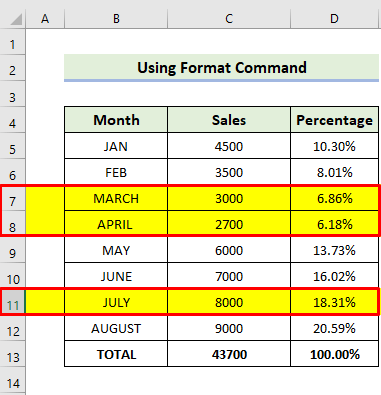
Zêdetir Bixwînin: Rêzên Veşartî li Excel: Meriv Çawa Wan Veşêre an Jê Bike?
2. Di Excel-ê de Menuya Context Bikaranîn
Hûn dikarin bi hêsanî rêzên veşartî yên li ser pelgeya xebatê destnîşan bikin. Ji bo dîtina wan, di sernavên rêzê de li rêzikên ducar bigerin. Werin em bi gavan bimeşin da ku fêr bibin ka meriv çawa çend rêzan di Excel de eşkere dike.

📌 Gavên:
- Yekemîn , rêzên ku hûn dixwazin veneşêrin hilbijêrin.
- Piştre, li ser mişkê rast-klîk bikin û Veşêre vebijêrk hilbijêrin.
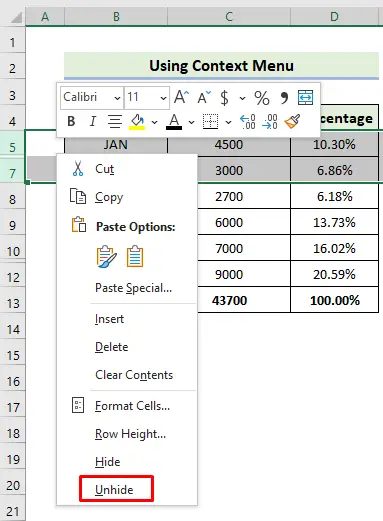
- Divê hûn heman pêvajoyê ji bo rêzên veşartî yên din dubare bikin.
- Di dawiyê de, hûn ê karibin rêzên mîna yên jêrîn veşêrin.
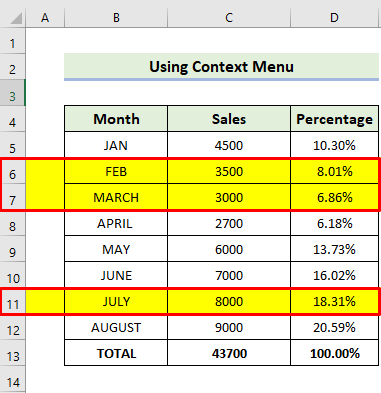
Zêdetir Bixwîne: Formula Veşartina Rêzan di Excel de (7 Rêbaz)
Xwendinên Wekhev
- VBA ji bo Veşêre Rêzan Li Ser Bingeha Hêza Hucreyê li Excel (14 Mînak)
- Rêzên Ducarî Veşêre Li ser Yek Stûnek li Excel (4 Rêbaz)
- VBA ji bo Veşêre Rêzan Li ser Li gorî Pîvanan li Excel (15 Mînakên Bikêr)
3. Gelek Rêz bi Du-klîk veneşêre
Double -tikandin bi gelemperî awayê zûtirîn e ku meriv çend rêzan eşkere bike. Ev stratejî pêdiviya hilbijartinê ji holê radike.
📌 Gavên:
- Dema ku hûn mişkê li ser sernavên rêzên veşartî bihêlin û du caran bikirtînin, nîşana mişkê dê bibe rêzek du serî.

- Divê hûn ji bo heman pêvajoyê dubare bikin.rêzên veşartî yên din.
- Di dawiyê de, hûn ê bikaribin rêzikên mîna jêrîn veşêrin.

Bixwîne: Meriv çawa Rêzên di Excel de Veşêre û Veşêre (6 Rêyên Hêsan)
4. Bikaranîna Name Box di Excel de
Bi karanîna qutiya navî, hûn dikarin rêzên veşartî di nav de bibînin pelgeyek xebatê pir bi hêsanî. Werin em di gavan de bimeşin da ku fêr bibin ka meriv çawa çend rêzan di Excel de eşkere dike.
📌 Gavên:
- Ji bo veşartina şaneyê B6 , navê wê li Name Box li kêleka barika formulê binivîsin, û pêl Enter bikin.
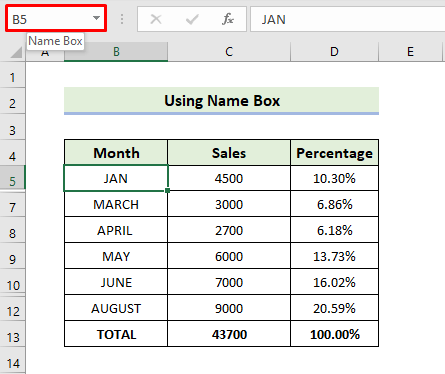
- Xeta kesk nîşan dide ku şaneya B6 niha di wêneya jêrîn de hatiye hilbijartin.

- Here Mal Tabloya , û Format hilbijêrin. Piştre Veşêre & amp; Ji menuyê veşêre û di dawiyê de Rêzan veneşêre hilbijêre.
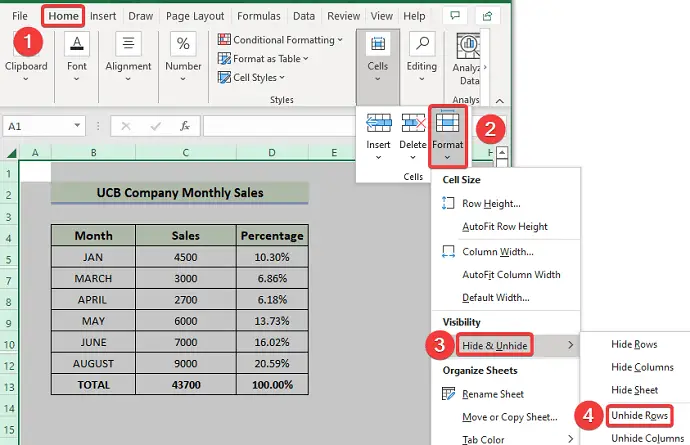
- Ji bo veneşêrin divê hûn heman pêvajoyê dubare bikin. rêzên veşartî yên din.
- Di dawiyê de, hûn ê karibin rêzên mîna yên jêrîn veşêrin.

5. Kurtebirra Klavyeyê ji bo Veşêre Pir Rêz
Em dikarin rêzikan jî bi karanîna kurtebirra klavyeyê veşêrin. Werin em di gavan de bimeşin da ku fêr bibin ka meriv çawa çend rêzan di Excel de eşkere dike.
📌 Gavên:
- Di gava yekem de, rêzan di nav wan de hilbijêrin. li jor û jêr ya ku em dixwazin eşkere bikin.
- Piştre, ji klavyeyê Ctrl+Shift+9 bikirtînin.

- Divê hûn dubare bikinheman pêvajo ji bo rêzikên veşartî yên din.
- Di dawiyê de, hûn ê bikaribin rêzikên mîna jêrîn veşêrin.

Bixwîne : Kurtebira Veşêre Rêzan di Excel de (3 Rêbazên Cûda)
6. Guhertina Bilindahiya Rêzê ji bo Nîşandana Gelek Rêzên Veşartî
Li vir, em rêbazek din nîşan didin ku bi guheztina bilindahiya rêza Excel rêzên veşartî nîşan bidin. Werin em di gavan de bimeşin da ku fêr bibin ka meriv çawa çend rêzan di Excel de eşkere dike.
📌 Gavên:
- Pêşîn, ji bo hilbijartina hemî rêzan ji pelê xebatê, bişkoka Hemû Hilbijêre bitikîne.

- Here tabloya Mal , û hilbijêre Format . Paşê ji pêşeka daketî Bilindiya Rêzê hilbijêre.

- Dema ku Bilindiya Rêzê qutiya diyalogê xuya dibe, li ser Bilindahiya rêzê vebijêrkê bilindahiya rêza xweya xwestî binivîse.

Di dawiyê de, hûn ê karibin rêzên mîna yên jêrîn veşêrin. .

Zêdetir Bixwîne: [Rast!] Rêzên Excel Nayên Nîşandan lê Ne Veşartî (3 Sedem & amp; Çareserî)
7. Bikaranîna Fermana 'AutoFit Row Height'
Li vir, em rêbazek din destnîşan dikin ku rêzikên veşartî bi guheztina bilindahiya rêza xweser a Excel-ê nîşan bidin. Werin em di gavan de bimeşin da ku fêr bibin ka meriv çawa çend rêzan di Excel de eşkere dike.
📌 Gavên:
- Pêşîn, ji bo hilbijartina hemî rêzan ji pelê xebatê, bişkoka Hemû Hilbijêre bitikîne.
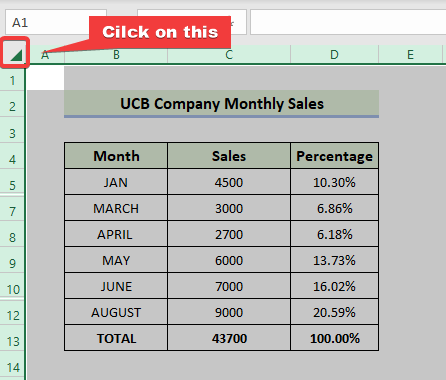
- Biçe Malê tab, û Format hilbijêre. Paşê ji pêşeka daketî AutoFit Row Height hilbijêrin.

Di dawiyê de, hûn ê karibin rêzên mîna yên jêrîn veşêrin.

8. Hemî Rêzên Veşartî Di Xebatkara Excelê de Nîşan Bide
Heke em bixwazin hemû rêzên di tevahiya pelxebatê de veşêrin, divê hûn gavên jêrîn bişopînin.
📌 Gavên:
- Pêşî, ji bo hilbijartina hemû rêzan ji pelxebatê, bişkoka Hemû Hilbijêre bikirtînin.
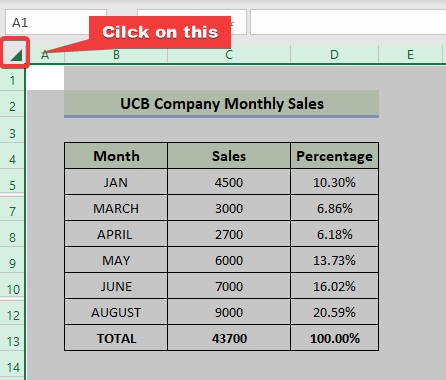
- Piştre, li ser mişkê rast-klîk bike û Veşêre vebijêrkê hilbijêre.
Di dawiyê de, hûn ê karibin rêzên mîna yên jêrîn veşêrin.
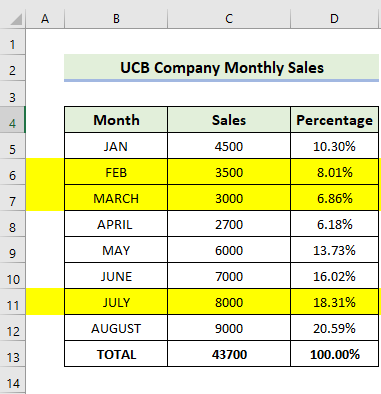
Zêdetir Bixwîne: Hemû Rêz Nexebitîne Veşêre di Excel de (5 Pirsgirêk & amp; Çareserî)
9. Veşartina Koda VBA ji bo Veşêre Pir Rêz di Excel de
Bi karanîna kodek hêsan, hûn ê karibin gelek rêzan di nav de veşêrin Excel. Divê hûn gavên jêrîn bişopînin.
📌 Gavên:
- Pêşî, pêl Alt+F11 bikin da ku edîtorê VBA vekin. Hilbijêre Têxe > Modul .

- Piştre, divê hûn koda jêrîn binivîsin
7115
- Piştre, paceya Visual Basic bigire, û ji bo hilbijartina hemî rêzan ji pelê xebatê, bişkoka Hemû Hilbijêre bikirtînin.
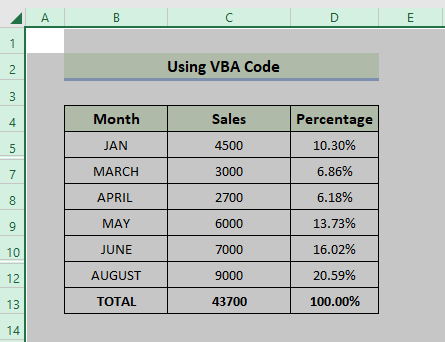
- Piştî wê pêl ALT+F8 bike.
- Dema ku qutiya diyalogê Makro vebe, di navê makroyê de çend_rêzan veneşêre hilbijêre. Kılik lı ser Rêveke .

Di dawiyê de, hûn ê karibin rêzên mîna yên jêrîn veşêrin.

Zêdetir Bixwîne: Excel VBA: Hemî Rêzan di Excel de veşêre (5 Mînakên Praktîkî)
Encam
Ew dawiya rûniştina îro. Ez bi tundî bawer dikim ku ji niha û pê ve hûn dikarin çend rêzan di Excel de veşêrin. Ger pirs û pêşniyarên we hebin, ji kerema xwe wan di beşa şîroveyên jêrîn de parve bikin.
Ji bîr nekin ku hûn malpera me Exceldemy.com ji bo pirsgirêk û çareseriyên cihêreng ên girêdayî Excel-ê kontrol bikin. Hînbûna rêbazên nû berdewam bikin û mezin bibin!